在日常使用电脑时,驱动程序起到承上启下的作用,它既是硬件与操作系统之间的沟通桥梁,也是确保设备稳定运行的关键。驱动安装不当,轻则设备无法使用,重则会引发蓝屏、死机等问题。因此,学会如何正确安装和更新驱动,是每一位电脑用户的必修课。下面我们将从多个角度详细介绍方法和操作步骤。

一、通过硬件厂商官网下载安装
很多用户遇到硬件问题时,首选的方法就是去厂商官网获取驱动。这是最安全、最权威的途径。厂商官网提供的驱动通常经过严格测试,与设备高度匹配,能够保证系统稳定性和硬件性能。不过,由于官网驱动更新频率不一,用户需要自己查找和下载,稍显繁琐。
1. 打开硬件厂商的官方网站,例如NVIDIA、AMD或Intel。
2. 在驱动下载页面输入硬件型号和系统版本。
3. 下载匹配的驱动安装包。
4. 按照提示完成安装,并重启电脑。
二、使用第三方驱动管理软件
对于不熟悉电脑操作或嫌麻烦的用户,第三方软件是一个高效的选择。以“驱动人生”为例,它能自动识别电脑硬件型号,检测系统缺失或过时的驱动,并提供一键下载与更新功能。相比手动查找,它更加省时省力,还能减少版本不兼容的风险。

 好评率97%
好评率97%  下载次数:4787616
下载次数:4787616 1. 点击上方下载按钮安装打开“驱动人生”,将界面切换到“驱动管理”板块点击“立即扫描”。
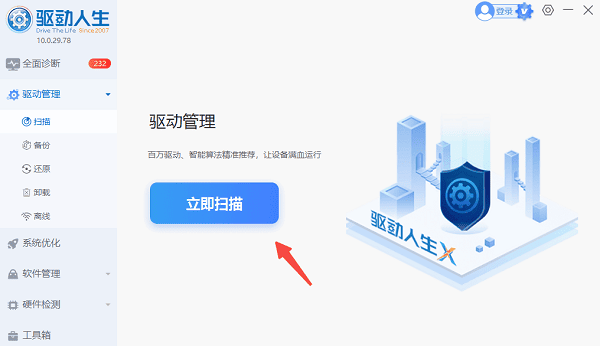
2. 扫描完成后点击,如果发现电脑驱动异常或版本过旧,点击“升级驱动”或者“一键修复”,软件会自动完成下载安装。
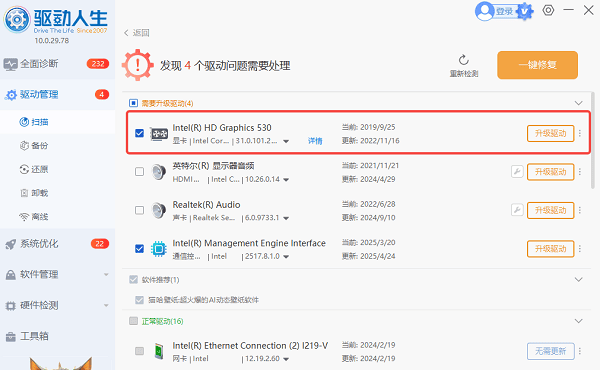
3. 等待软件自动下载并安装完成,根据提示重新启动计算机以使新驱动生效。
三、使用系统自带工具更新驱动
Windows 系统内置的“设备管理器”可以自动检测和安装驱动。这种方式操作简单,适合初学者使用。它的优点是无需额外下载软件,能快速让硬件恢复基础功能;但缺点是更新版本往往不是最新,只能保证硬件基本运行。
1. 在桌面右键点击“此电脑”,选择“管理”。
2. 打开“设备管理器”,找到需要更新的硬件。
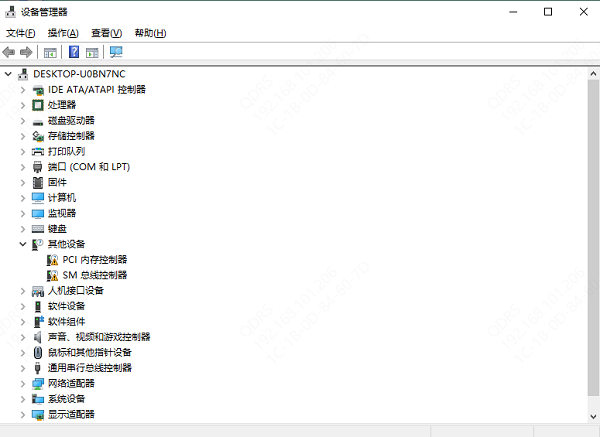
3. 右键选择“更新驱动程序”。
4. 点击“自动搜索的驱动程序”,等待安装完成。
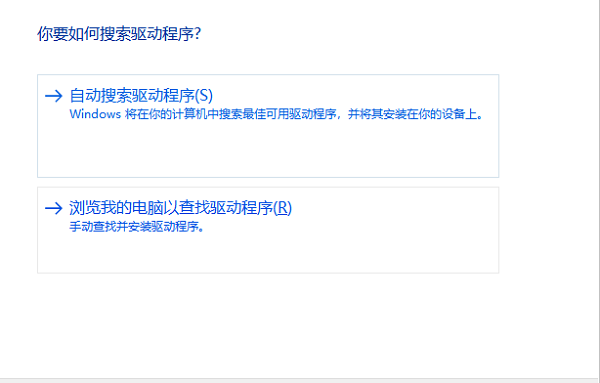
四、更新前做好准备与备份
驱动更新虽然能提升性能,但也可能因为版本不兼容而带来问题。因此,在操作之前,做好准备和备份非常重要。通过创建系统还原点或备份现有驱动,可以在出现故障时快速恢复,避免造成更大损失。
1. 打开“设置”,进入“系统”。
2. 往下划找到“系统信息”,选择“系统保护”。
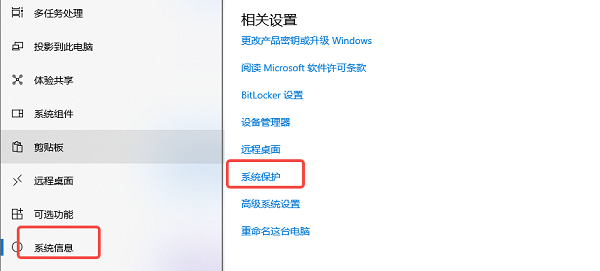
3. 在新窗口,选择“创建还原点”。
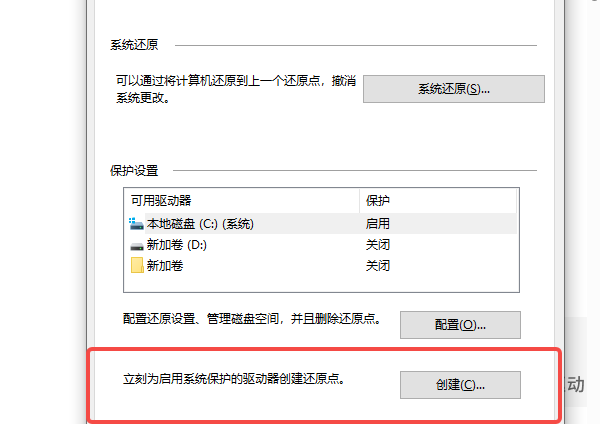
4. 命名还原点并保存。
5. 更新驱动后,如果系统异常,可以通过“系统还原”回到更新前的状态。
正确安装和更新驱动,是保证电脑稳定运行的前提。对于大多数普通用户而言,手动查找和安装驱动较为繁琐,这时可以借助“驱动人生”自动识别硬件、检测驱动状态并支持一键更新,大大降低出错风险。选择合适的方法,才能让电脑在稳定与性能之间达到最佳平衡。



